记事本是一个小巧的文本编辑器,可以用它来完成代码的输入,保存成网页以后用浏览器来查看,下面我们来看一个练习;
1、启动记事本
1)点击“开始-所有程序-附件-记事本”;

2)记事本的窗口主要包括标题栏、菜单栏、工作区,左上角有一个一闪一闪的光标插入点竖线;
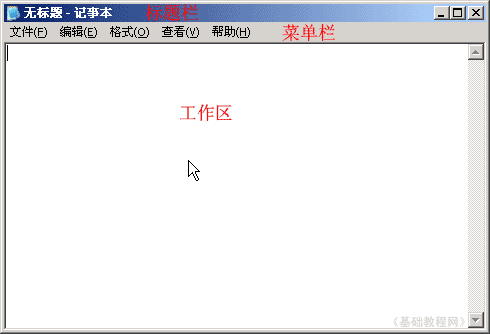
3)点菜单“文件-保存”命令,以“播放视频.html”为文件名,类型为“所有文件”,保存文件到自己的文件夹,注意文件名后缀为英文字母;
2、输入内容
1)在工作区中输入下列内容,注意两个地址是一样的,以wmv结尾:
每行一个标签,也可以用复制的方法,这样简单且不容易出错;
<object name="w1" width="320" height="300" classid="clsid:6bf52a52-394a-11d3-b153-00c04f79faa6">
<param name="autostart" value="0" / >
<param name="enabled" value="-1" / >
<param name="url" value="http://teliute.org/wmv/australia.wmv" />
<embed src="http://teliute.org/wmv/australia.wmv" width="320" height="300" type="audio/mpeg" autostart="0" autosize="0" /></object>
这儿的<param name=... />标签是播放器的各个参数,可以查阅相关的资料;
视频文件的地址一般以wmv、rm、asf等结尾,如果是其他的,说明视频地址加密了;
2)按Ctrl+S组合键保存一下文件,在自己的文件夹中找到“播放视频”文件,双击打开,看一下页面效果;
如果视频不能播放,只是空白的画面,就换一个有效的视频地址;
注意:如果不能上网,则按下列操作:
1)把本课文件夹中的 australia.wmv 文件复制到自己的文件夹中,
2)把代码中第4行改成<param name="url" value="./australia.wmv" />
3)把代码中第5行改成<embed src="./australia.wmv" width="320" height="300"
本节学习了在网页中播放视频的基本方法,如果你成功地完成了练习,请继续学习下一课内容;


